Kako napraviti dijagram pita u Excelu 2013
Tablica pita može biti korisna vizualna pomoć za prikazivanje vrijednosti u odnosu jedna prema drugoj. Možda ćete moći reći relativno koliki je broj u odnosu na druge vrijednosti u proračunskoj tablici, ali mogućnost da svaki dio podataka vidite kao pojedinačni "slajd" torte može biti vrlo korisna.
Naš će sljedeći tutorial pokazati kako uzimati dva stupca podataka u Excel proračunskoj tablici i prikazati te podatke kao pie grafikon.
Kako stvoriti pita dijagram u Excelu
Koraci u ovom članku izvedeni su u programu Microsoft Excel 2013. Ovaj vodič pretpostavlja da već imate podatke u proračunskoj tablici i da želite da ih prikažete kao grafičku tablicu. Za optimalni prikaz podataka u pitanoj karti, idealno je imati dva stupca. Jedan stupac s naljepnicom i jedan stupac s podacima koji će se prikazati kao dijelovi torte odgovarajuće veličine. U mom primjeru u nastavku prikazat ću grafikon pita koji uključuje stupac mjeseci i stupac ukupne prodaje za taj mjesec.
1. korak: Otvorite Microsoft Excel.
Korak 2: Odaberite podatke koje želite uključiti u pitački grafikon.

Korak 3: Kliknite karticu Umetanje na vrhu prozora.
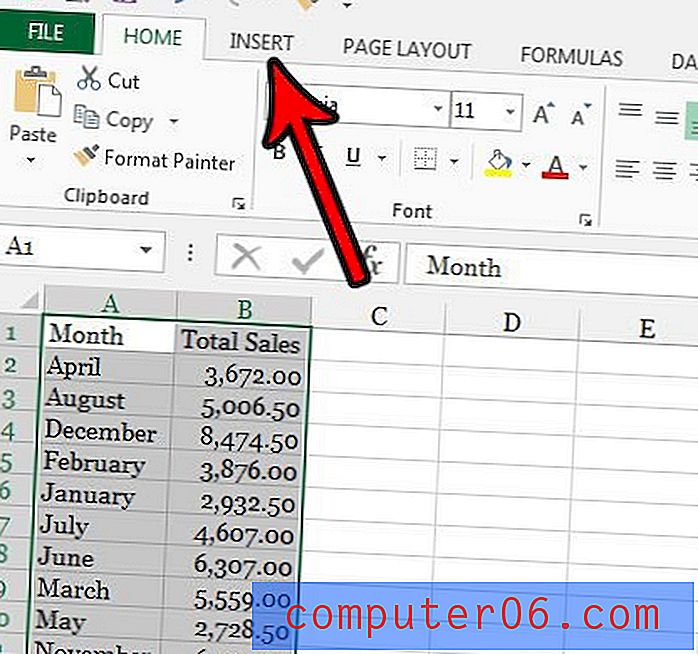
Korak 4: Kliknite gumb Pie Chart u odjeljku Charts na vrpci, a zatim odaberite stil torte koji želite dodati u svoju proračunsku tablicu.
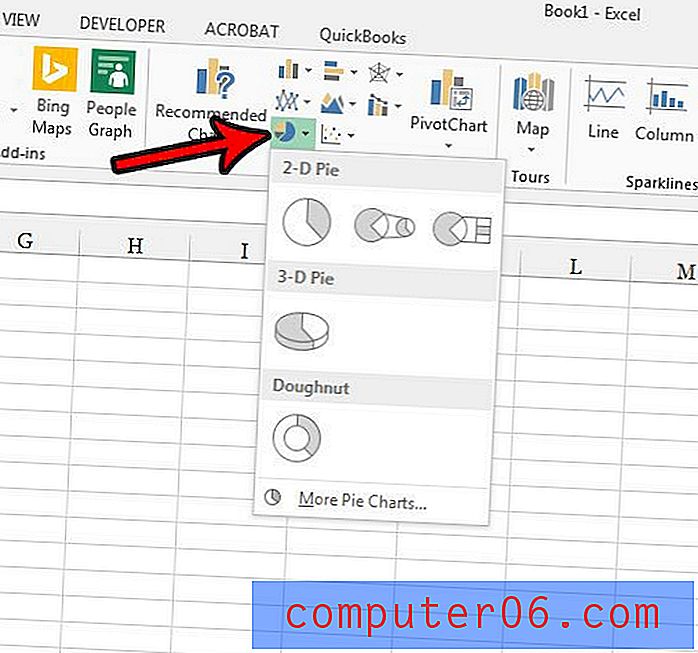
Sada biste trebali imati dijagram pita koji prikazuje vaše odabrane podatke. Moja grafička pita prikazana je na slici ispod.
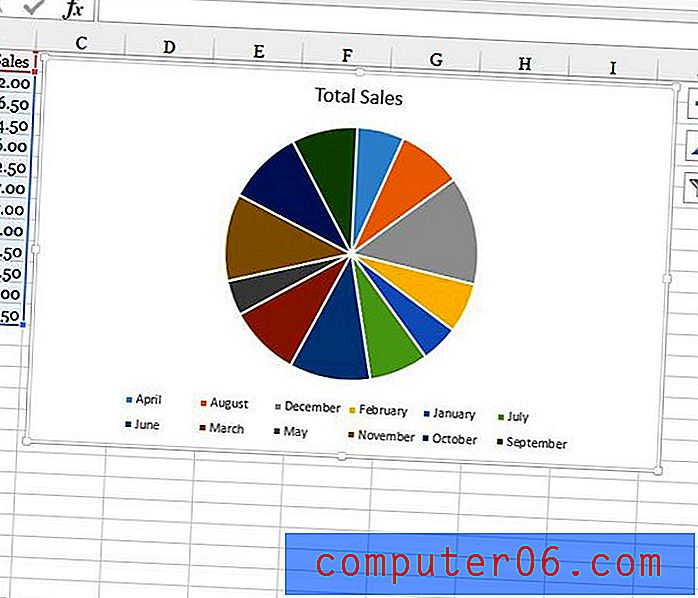
ako kliknete alat za četkanje s desne strane grafikona, vidjet ćete još nekoliko opcija za prikazivanje podataka. Na primjer, na slici ispod odabrao sam za prikaz podataka s postotkom ukupnog preklapanog na svakoj kriški pita.
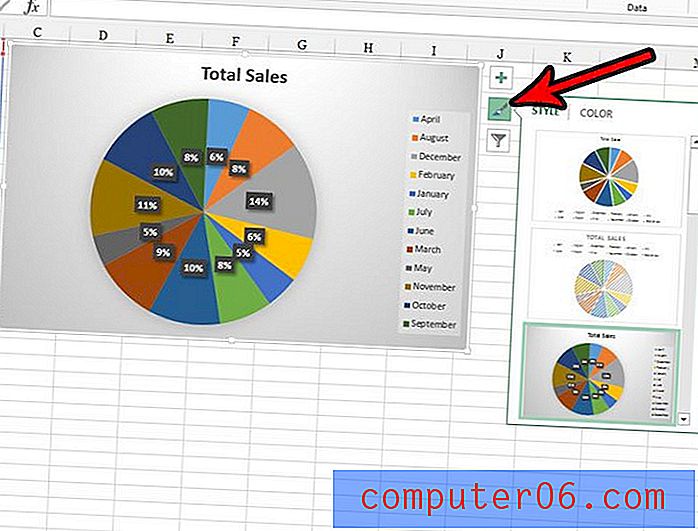
Još jedan koristan način sortiranja i organiziranja podataka u Excelu je pomoću tablice. Saznajte kako napraviti tablicu u Excelu kako biste lako mogli sortirati, filtrirati i formatirati podatke u proračunskoj tablici.



